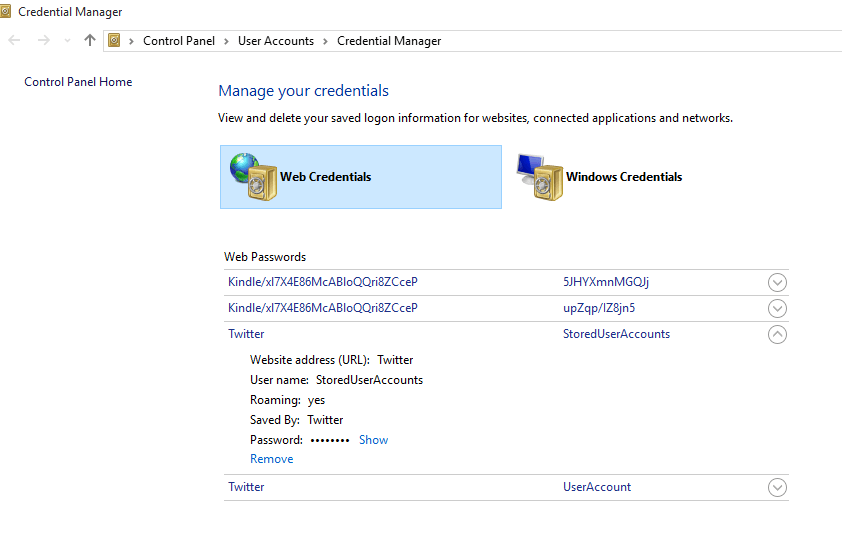- Грешка при преузимању Едге није могла да буде узрокована проблемом са мрежном везом.
- Други узрок може бити ваш антивирусни софтвер који омета преузимање.
- Не пропустите наш одељак који покрива разлике између Едге-а и Цхроме-а.

ИксИНСТАЛИРАЈТЕ КЛИКОМ НА ДАТОТЕКУ ЗА ПРЕУЗИМАЊЕ
Овај софтвер ће поправити уобичајене рачунарске грешке, заштитити вас од губитка датотека, малвера, квара хардвера и оптимизовати ваш рачунар за максималне перформансе. Решите проблеме са рачунаром и уклоните вирусе сада у 3 једноставна корака:
- Преузмите алатку за поправку рачунара Ресторо који долази са патентираним технологијама (доступан патент овде).
- Кликните Започни скенирање да бисте пронашли проблеме са Виндовс-ом који би могли да изазову проблеме са рачунаром.
- Кликните Поправи све да бисте решили проблеме који утичу на безбедност и перформансе вашег рачунара
- Ресторо је преузео 0 читаоци овог месеца.
Проблеми са преузимањем су чести међу претраживачима на мрежи, али ако имате овај проблем на Мицрософт Едге, припремили смо 4 решења за вас да испробате ако не можете да преузмете Едге на свој Виндовс 11 ПЦ.
Мицрософт покушава да убеди све већи број корисника да изаберу Едге као подразумевани претраживач. Упркос чињеници да Едге је значајно побољшан од свог почетног издања, није отпоран на грешке. Можда ћете имати разне проблеме, укључујући немогућност преузимања датотека.
Нема потребе да се враћате на Гоогле Цхроме или Мозилла Фирефок ако се то догодило у вашем случају. Провешћемо вас кроз процес провере и конфигурисање Едге подешавања тако да можете да решите проблем за кратко време.
Почевши од једноставне процедуре за решавање проблема, као што је поновно покретање рачунара, можете проћи кроз остале опције на овој листи. Ово чисти мање проблеме и прекида све позадинске процесе који могу ометати преузимања.
Штавише, уверите се да имате довољно простора на диску јер су неки корисници пријавили да Едге није могао да преузме грешку пуне диска. Али сада да видимо како се Едге пореди са Цхроме-ом, а затим пређимо на листу решења.
Да ли је Едге бољи од Цхроме-а?
Постоје бројне сличности између Мицрософт Едге-а и Гоогле Цхроме-а. Као конкуренти, нису познати по томе што дозвољавају дуги временски период између својих производа. Они су скоро врат и врат у трци.
Ако сте навикли на веб прегледач Гоогле Цхроме, кориснички интерфејс Мицрософт Едге ће вам изгледати и изгледати врло познато (и обрнуто). На пример, можете да имате много отворених картица у сваком прозору и да обележите странице које су вам посебно занимљиве.

Стручни савет: Неке проблеме са рачунаром је тешко решити, посебно када су у питању оштећена спремишта или Виндовс датотеке које недостају. Ако имате проблема да поправите грешку, ваш систем је можда делимично покварен. Препоручујемо да инсталирате Ресторо, алат који ће скенирати вашу машину и идентификовати у чему је грешка.
Кликните овде да преузмете и почнете да поправљате.
Цхроме нема уграђену могућност вертикалне картице која је упоредива са Едге-ом. Цхроме веб продавница има неколико додатака који могу да обезбеде сличан изглед. Али ниједан од њих није тако лак за рад као са изворним вертикалним картицама Мицрософт Едге-а.
Поред тога, Едге и Цхроме вам то омогућавају креирајте групе картица. У том погледу нема велике разлике између два претраживача – оба вам омогућавају да наведете боју и а име за сваку групу, и обе ће аутоматски изменити ваше картице тако да буду картице из исте групе суседни.
Када је Едге првобитно објављен, Мицрософт је тврдио да је био 112 посто бржи од Цхроме-а, према компанији.
Тешко је утврдити колико је ова специфична статистика поуздана, али велики број корисника са свих страна веб је спровео сопствено тестирање и дошао до истог закључка: Едге је знатно бржи од Хром.
На пример, Аваст је проценио различите претраживаче и открио да Едге ради много боље од Цхроме-а, Фирефок-а, Опера-а и Вивалдија.
Како да поправите грешку Едге није могао да преузме?
1. Проверите интернет везу
- Кликните на Ви-фи икону са траке задатака, а затим кликните на исту икону у брзом менију који ће се отворити.

- Уверите се да сте повезани на мрежу или се повежите на нову тако што ћете је изабрати и кликнути на Повежите се дугме, а затим унесите лозинку. Сада Едге није могао да се преузме због грешке у мрежи.

2. Онемогућите свој антивирус
- Кликните на шаргарепа стрела са траке задатака, а затим кликните десним тастером миша на антивирусни софтвер да бисте Искључите га на 10 минута.

- Без обзира који антивирусни софтвер користите, поступак његовог онемогућавања треба да буде сличан. Обавезно га поново укључите након што се Едге преузме и инсталира.

Грешка Едге није успела да преузме и блокиран је биће исправљена. Ако желите да промените антивирусни софтвер који користите, погледајте нашу листу десет најбољих Виндовс 10/11 антивирусних софтвера да користите то неће ометати ваша безбедна преузимања.
- 5+ најбољих антивируса компатибилних са Виндовс 10/11
- 7+ заиста бесплатних антивирусних софтвера за Виндовс 10/11 и Мац
- 5+ најбољих понуда за Антивирус за безбрижност [Водич за 2022.]
3. Користите уређивач регистра
- Притисните Виндовс и Р да отвори а Трцати прозор и тип регедит унутар траке за претрагу.

- Након што уђете у уређивач регистра, идите до следеће локације:
Рачунар\ХКЕИ_ЛОЦАЛ_МАЦХИНЕ\СОФТВАРЕ\Мицрософт\Виндовс\ЦуррентВерсион\Полициес\Прилози
- Сада двапут кликните на СцанВитхАнтиВирус кључ и поставите његову вредност на 1 како бисте га спречили да скенира Едге преузимање.

Збрка наизглед несхватљивих комбинација знакова чини Виндовс регистар, што га чини једним од најстрашнијих аспеката вашег рачунара.
У овом лавиринту ликова изгубљена је сва лакоћа за коришћење. Срећом, мало знања може вам помоћи у решавању проблема са скенирањем вируса Едге није могао да преузме.
4. Искључите УАЦ
- Отвори Виндовс функција претраге затим укуцајте УАЦ и кликните на највиши резултат.

- Овде превуците клизач надоле до Никада не обавештавај и кликните на У реду. Поново покрените рачунар да би се промена извршила, а затим покушајте поново да преузмете Едге. Имајте на уму да се ово решење односи на то да Едге није могао да преузме, посебно без грешке у дозволи.

Шта учинити ако Едге не може да преузме ниједну датотеку?
- Отворите Едге и кликните на мени са три тачке да бисте дошли до њега Подешавања.

- Ево, откуцај ажурирање унутар траке за претрагу и уверите се да резултат каже Мицрософт је ажуриран. Ако није, кликните на ажурирање дугме приказано.

Ако желите да се Едге аутоматски ажурира у будућности, обавезно укључите прекидач поред Преузмите ажурирања преко ограничених веза.
За додатну помоћ, погледајте наш чланак о томе шта да радите ако Мицрософт Едге се неће отворити у Виндовс 10/11.
Алтернативно, погледајте нашу свеобухватну листу метода у којима можете поправите различите проблеме са Едге-ом у оперативном систему Виндовс 11 и поново га покренути.
Оставите нам коментар у одељку испод и реците нам шта мислите, као и да ли имате више решења на уму. Хвала за читање!
 Још увек имате проблема?Поправите их овим алатом:
Још увек имате проблема?Поправите их овим алатом:
- Преузмите овај алат за поправку рачунара оцењено одлично на ТрустПилот.цом (преузимање почиње на овој страници).
- Кликните Започни скенирање да бисте пронашли проблеме са Виндовс-ом који би могли да изазову проблеме са рачунаром.
- Кликните Поправи све да бисте решили проблеме са патентираним технологијама (Ексклузивни попуст за наше читаоце).
Ресторо је преузео 0 читаоци овог месеца.